Connexion à MySQL (ODBC)
Cet exemple illustre comment se connecter à un serveur de base de données MySQL depuis une machine Windows par le biais de MySQL ODB, quel pilote doit donc être téléchargé et installé séparément. Cet exemple utilise MySQL Connecteur/ODBC 8.0.
Prérequis
•Le pilote ODBC MySQL doit être installé sur votre système d'exploitation. Vérifiez la documentation MySQL pour la version du pilote recommandée de votre version de serveur de base de données.
•Assurez-vous que la plateforme de MobileTogether Designer (32-bit, 64-bit) correspond à celle du pilote MySQL OBCDs.
•Vous disposez des détails de connexion à la base de données suivants : hôte, base de données, port, nom utilisateur et mot de passe.
Connexion
1.Lancez l’assistant de connexion à la base de données, sélectionnez Assistant de connexion, puis MySQL (ODBC/ Natif). Cliquez sur Suivant.
2.Sélectionnez Créer un nouveau Nom de source de données (DSN) avec le pilote, puis sélectionnez un pilote MySQL. (Si ce pilote n'est pas disponible dans la liste, cliquez sur Éditer pilotes, et choisissez un des pilotes MySQL disponibles depuis la liste contient les pilotes ODBC installés sur votre système). Voir aussi Consulter les pilotes ODBC disponibles.)
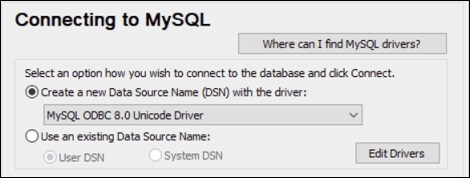
3.Cliquez sur Se connecter pour ouvrir le dialogue de configuration de la source de données (capture d’écran ci-dessous).
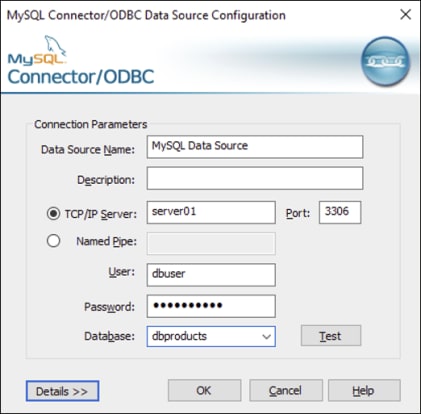
4.Dans la case du nom de la source de données, saisissez un nom descriptif qui vous permettra d'identifier cette source de données ODBC à l'avenir. En option, saisissez une description.
5.Remplissez les identifiants de connexion de base de données (Serveur TCP/IP, Utilisateur, Mot de passe), sélectionnez une base de données et cliquez sur OK.
Note : Si le serveur de base de données est à distance, il doit être configuré par l'administrateur du serveur pour accepter les connexions à distance depuis l'adresse IP de votre appareil. De même, si vous cliquez sur Détails>>, vous trouverez plusieurs paramètres supplémentaires disponibles pour la configuration. Vérifiez la documentation du pilote avant de modifier les valeurs par défaut.